Obiettivo
Avere la possibilità di visualizzare e consultare i dati di un Backup della propria macchina virtuale, Cloud Server o Private Cloud, direttamente sulla stessa, senza necessità di ripristinare i dati.
Come fare
Accedi alla pagina del tuo Cloud o della Virtual Machine del tuo Private Cloud e fai click su Backup a sinistra:
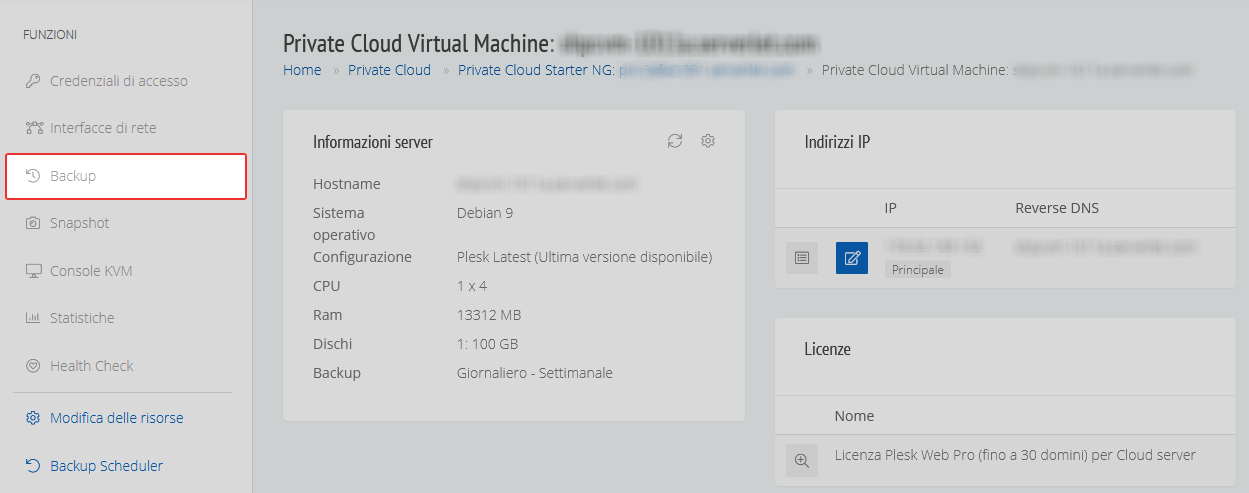
Fai click su Consulta backup:
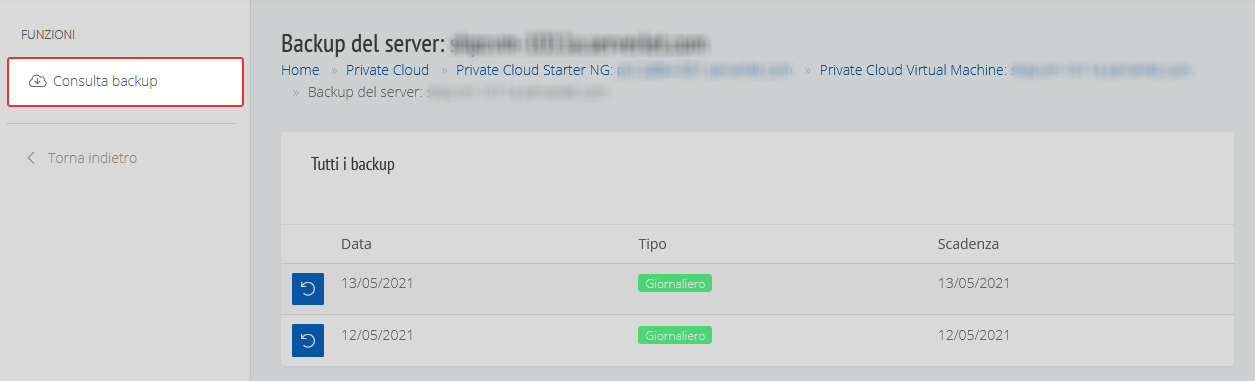
Devi selezionare quale dei backup disponibili vuoi consultare.

L’operazione durerà alcuni minuti e riceverai un’email appena sarà conclusa.
Dove consultare il backup
Il Backup verrà caricato come un disco aggiuntivo all’interno del tuo Server. Puoi consultare il backup scaricato accedendo al disco aggiuntivo tramite SSH (Linux) oppure aprendo il disco (Windows).
Una volta ricevuta la conferma via email che il download del backup è completato, vedrai che sul tuo server è presente un disco aggiuntivo.
Linux
Con il comando fdisk -l si troverà l’elenco dei dischi attaccati al server con le relative partizioni.
Il primo disco sarà sempre /dev/vda
Quindi il disco del backup sarà l’altro, (/dev/vdb o /dev/vdc).

La partizione del disco di backup scaricato va montata ed è quella contenente il sistema (non la swap), quindi: /dev/vdc2
Con il comando df -h è possibile vedere quale disco è montato sulla root / in modo da essere ulteriormente sicuri quale disco è attualmente utilizzato dal sistema e capire quale sia quello di backup da poter montare.
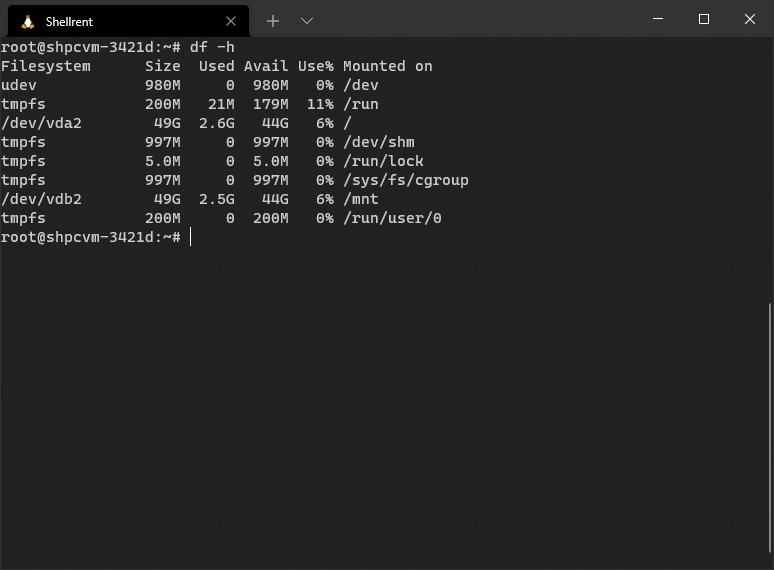
Effettuare quindi il mount del disco di backup sul percorso /mnt in modo da rendere consultabile il backup.
Il mount si esegue col comando mount /dev/vdc2 /mnt.
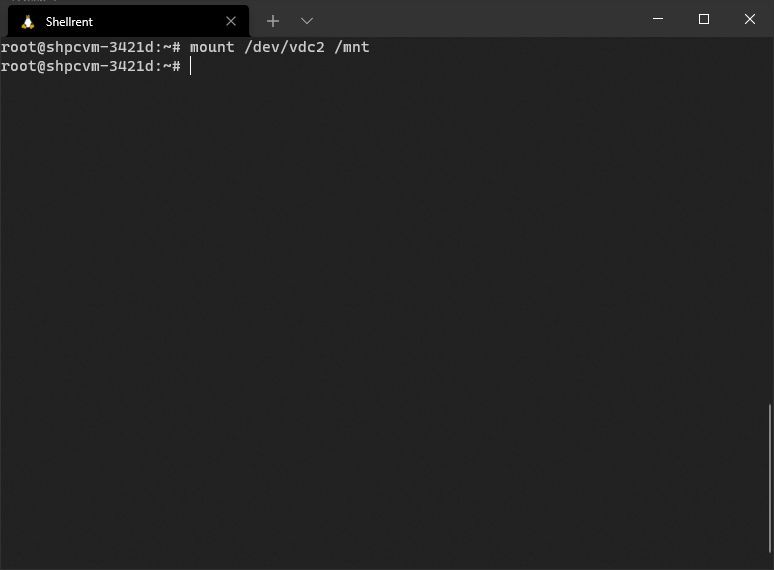
Per verificare la correttezza del mount effettuato, elencare il contenuto di /mnt che, come nell’esempio seguente, dovrebbe contenere tutte le cartelle di sistema:
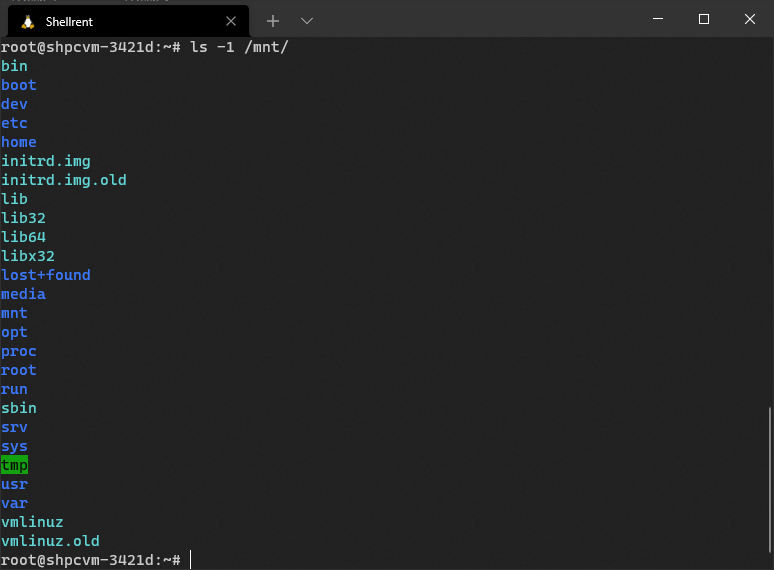
Windows
Troverai il disco aggiuntivo nel pannello di gestione delle partizioni. Cerca “partizioni” dal menu Start:
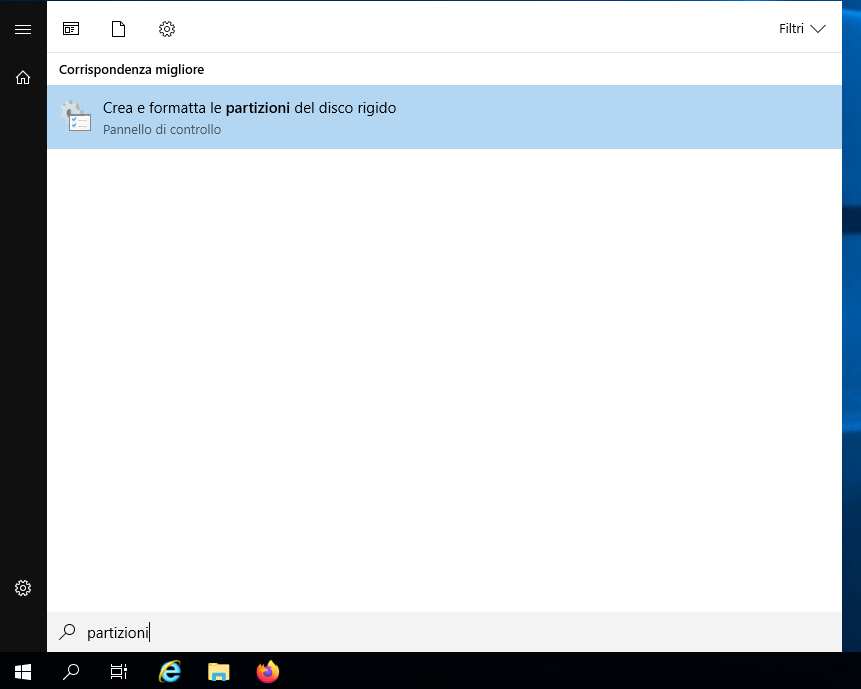
Lo troverai come disco aggiuntivo e devi metterlo online come di seguito indicato:
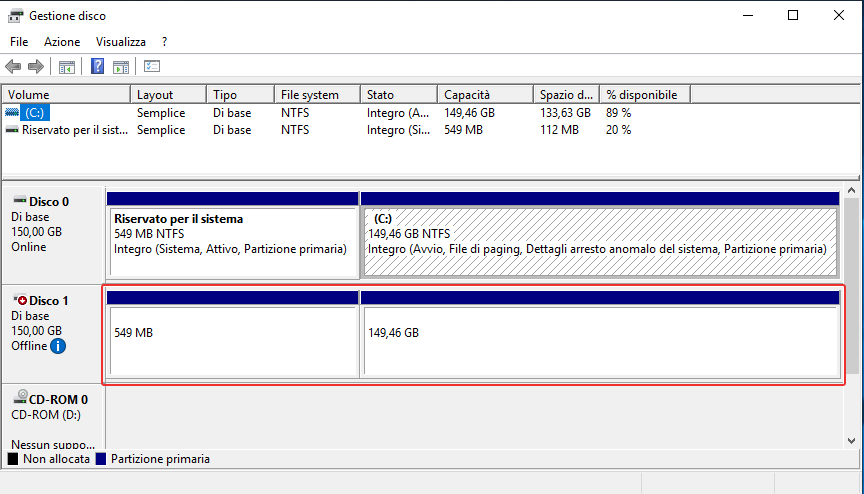
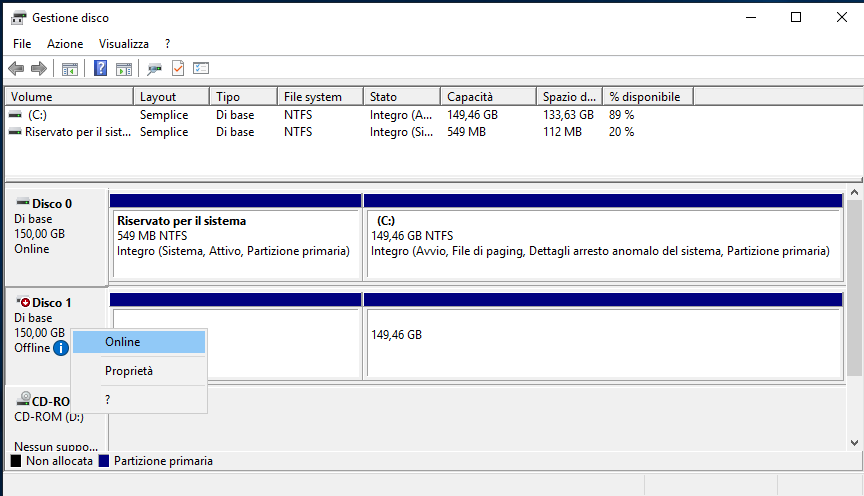
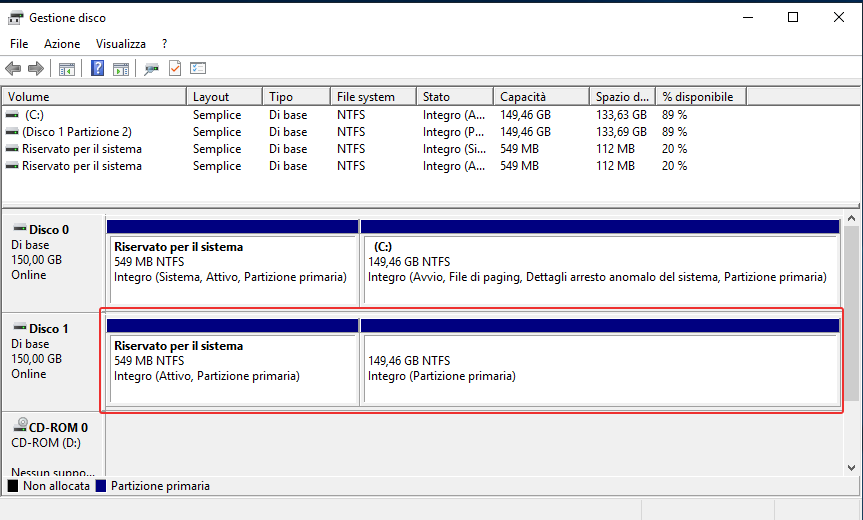
Il disco lo troverai nelle Risorse del computer:

Ti ricordiamo che è sempre disponibile anche la Console KVM: scopri di più.